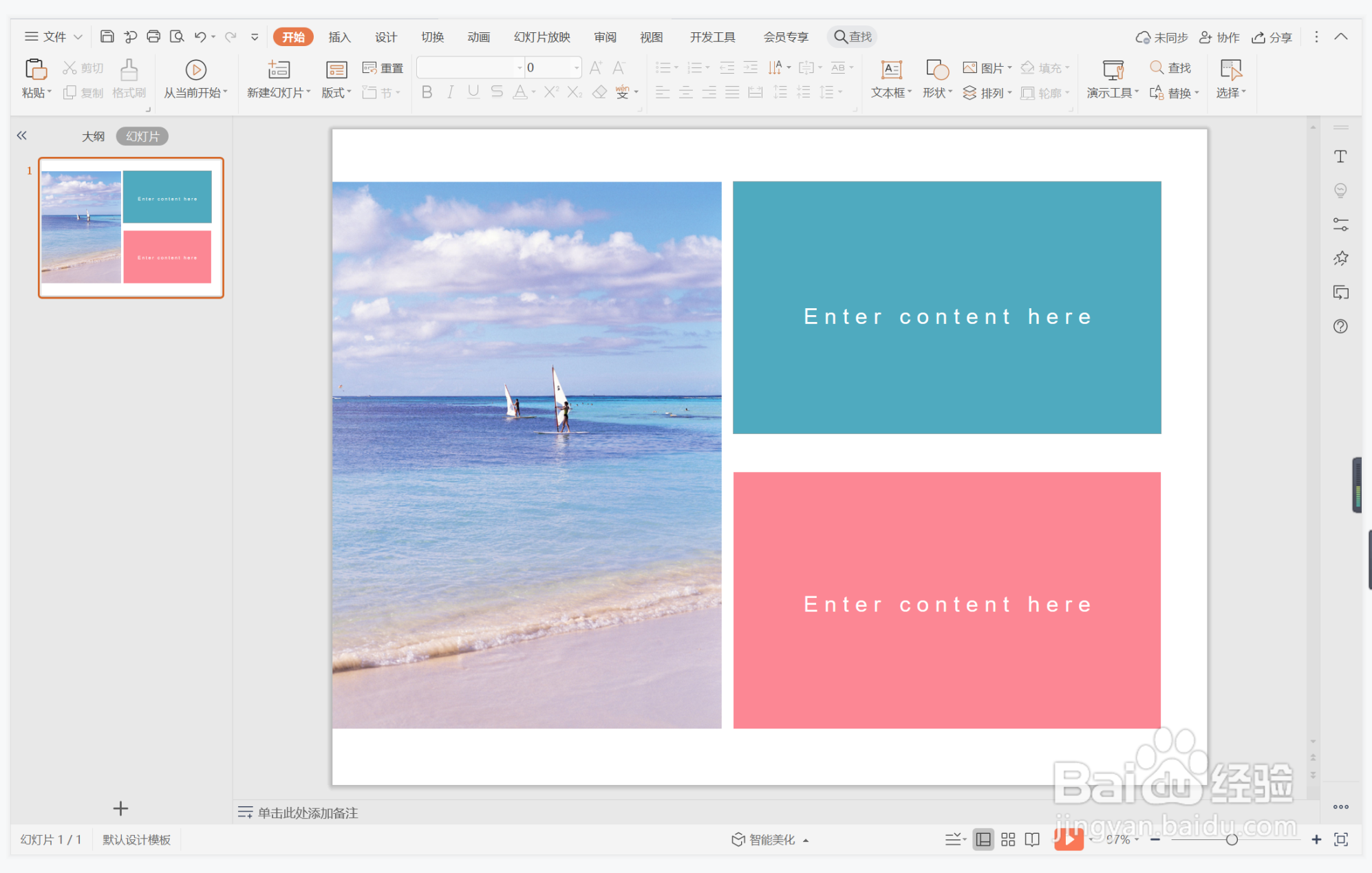1、在插入选项卡中点击图片,选择其中的本地图片,插入一张合适的背景图片。
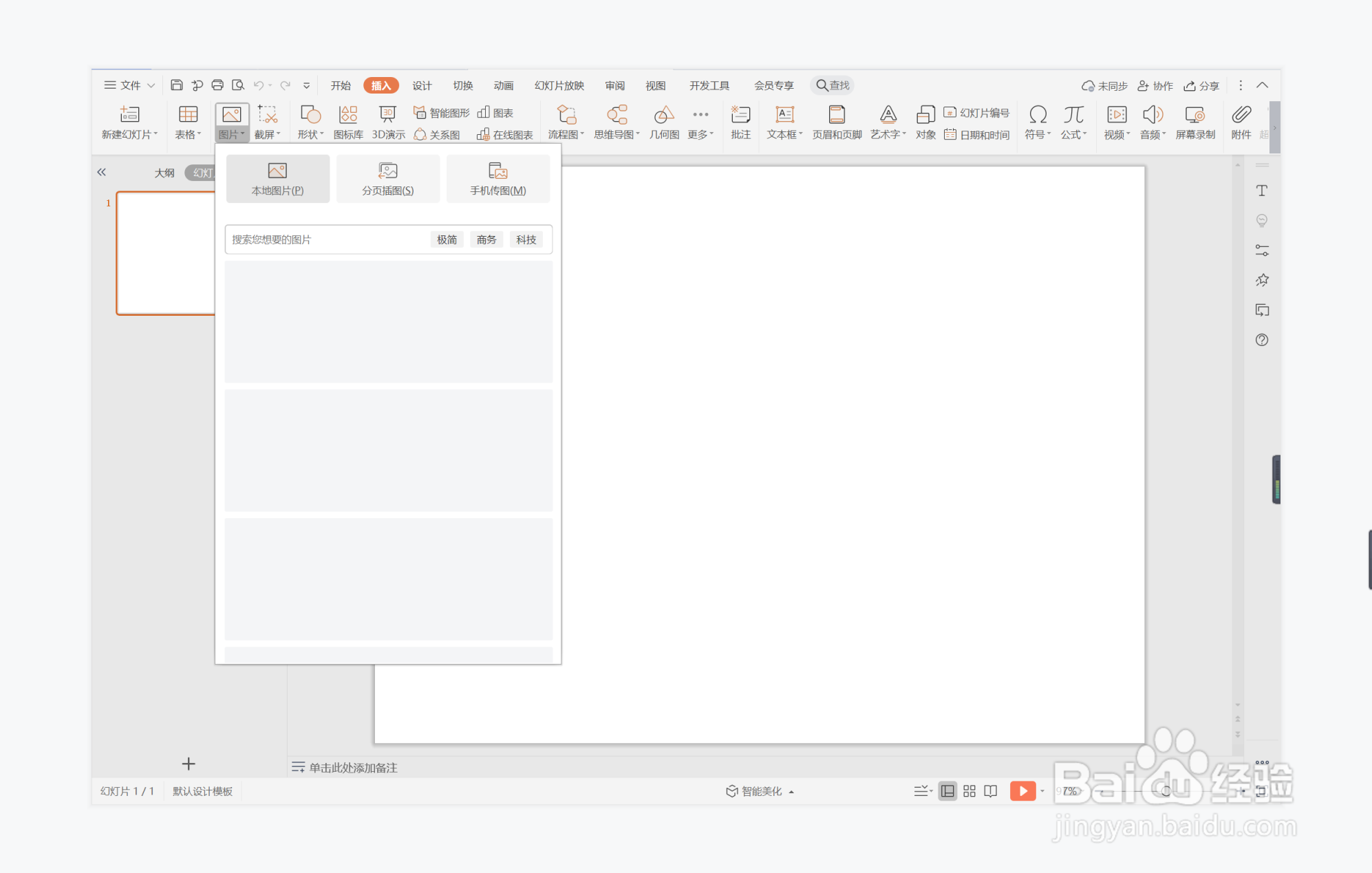
2、选中背景图片,鼠标推动调整其大小,放置在页面的左侧位置。
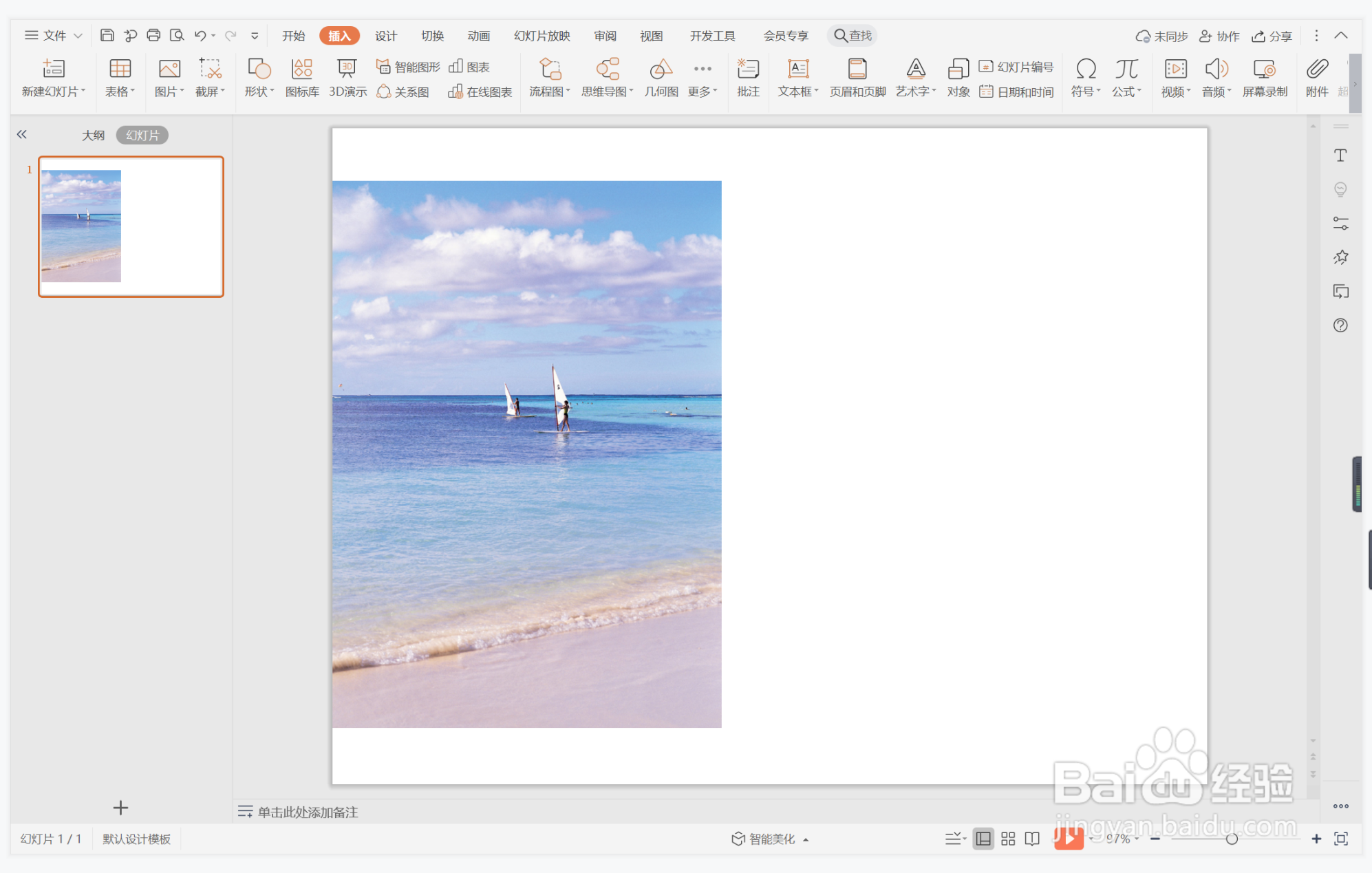
3、在插入选项卡中点击形状,选择其中的矩形。
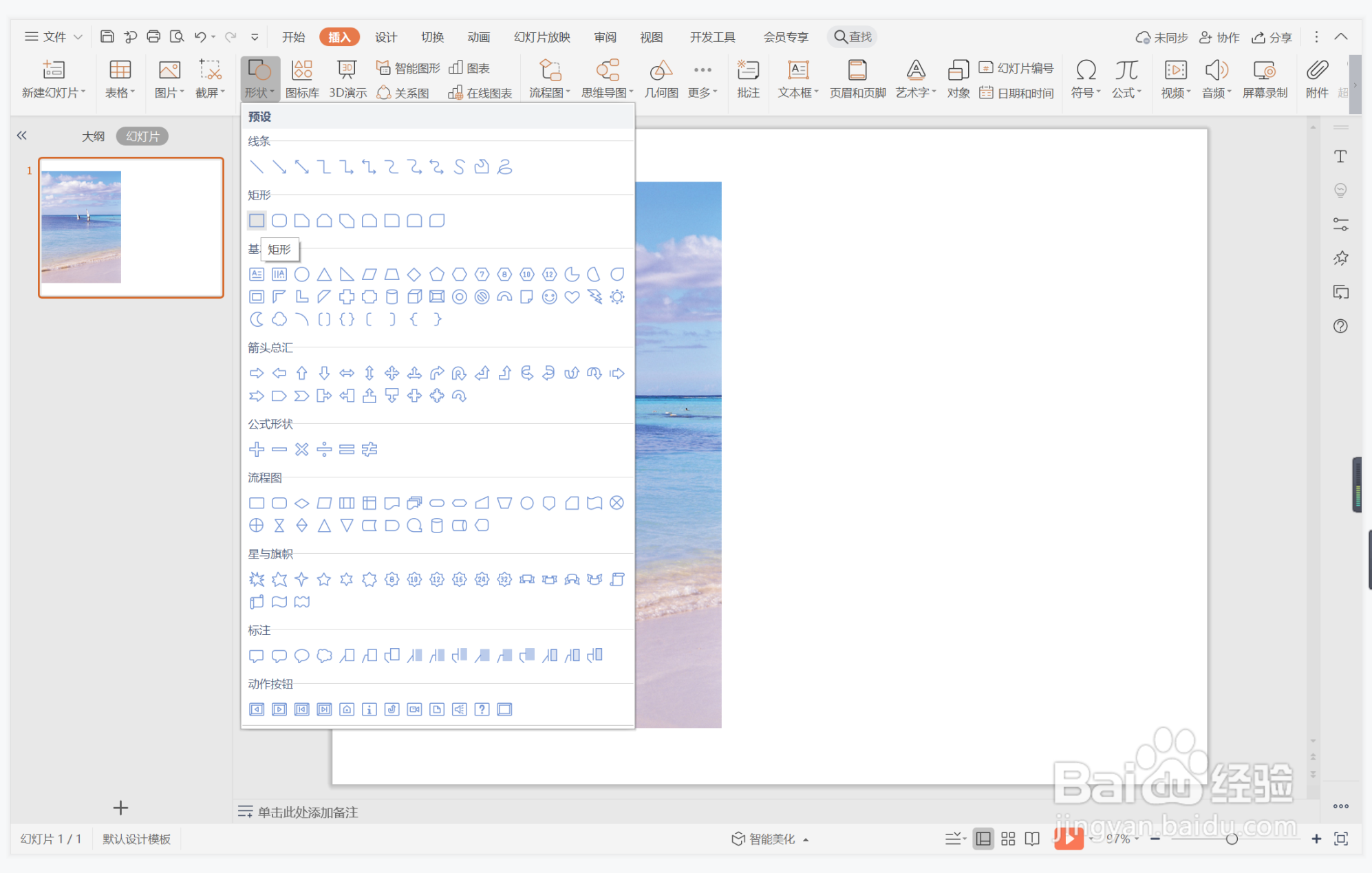
4、在页面上绘制出两个大小一致的矩形,放置在图片的右侧。
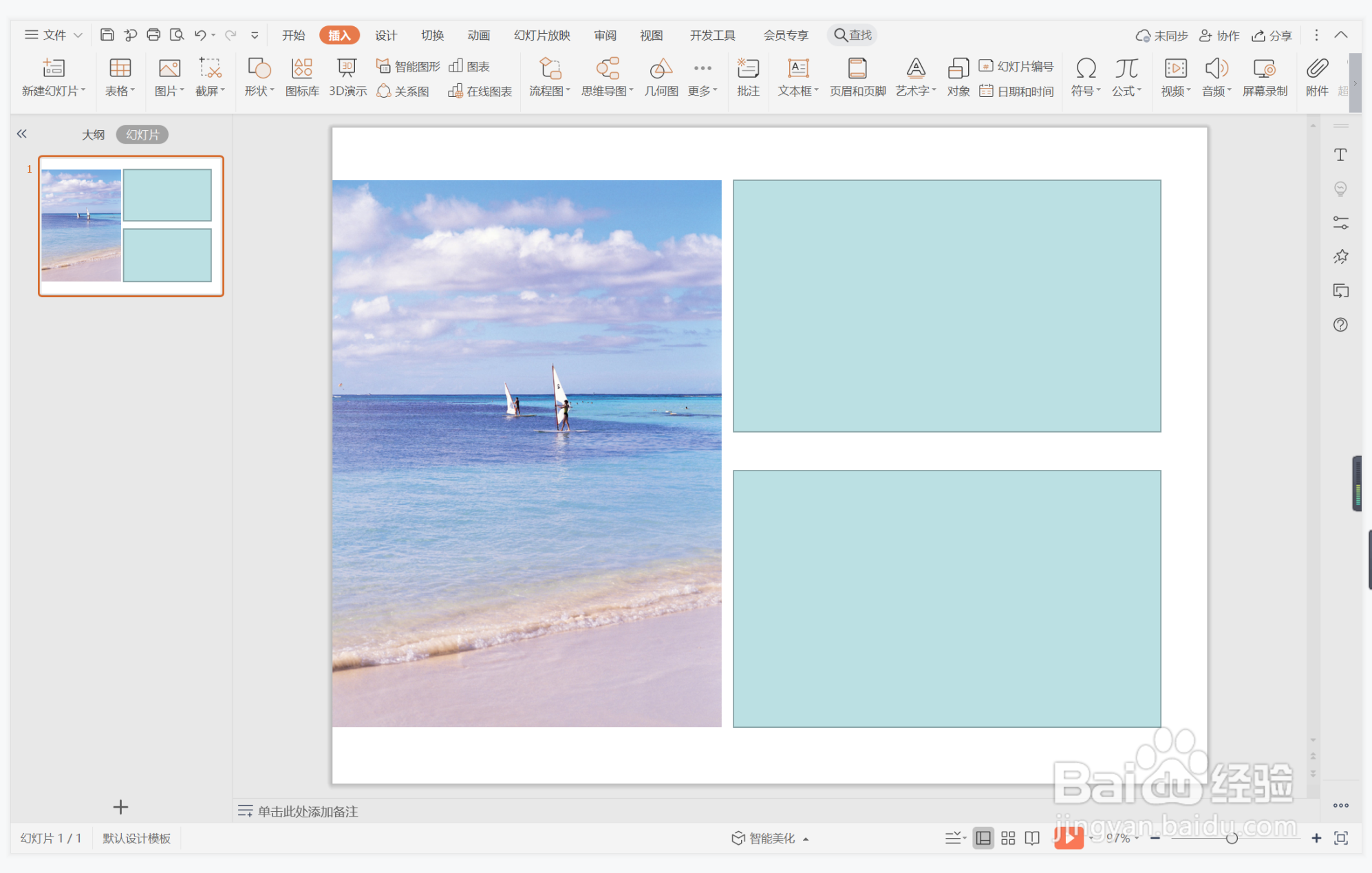
5、选中矩形,在绘图工具中点击填充,选择蓝色和粉色进行填充,并设置为无边框。
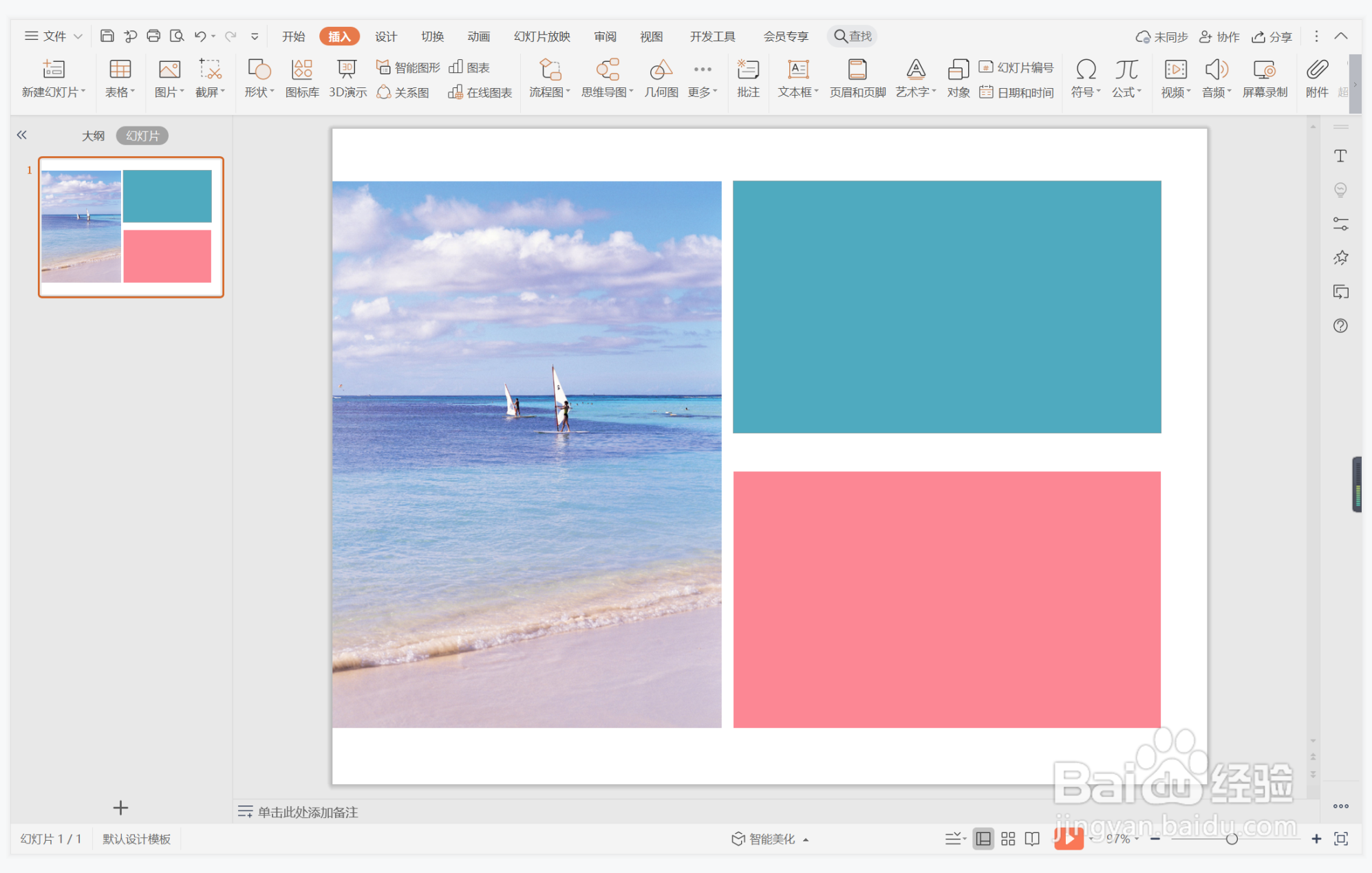
6、在矩形色块上输入段落内容,字体填充为白色,这样百折不饶型段落排版就制作完成了。
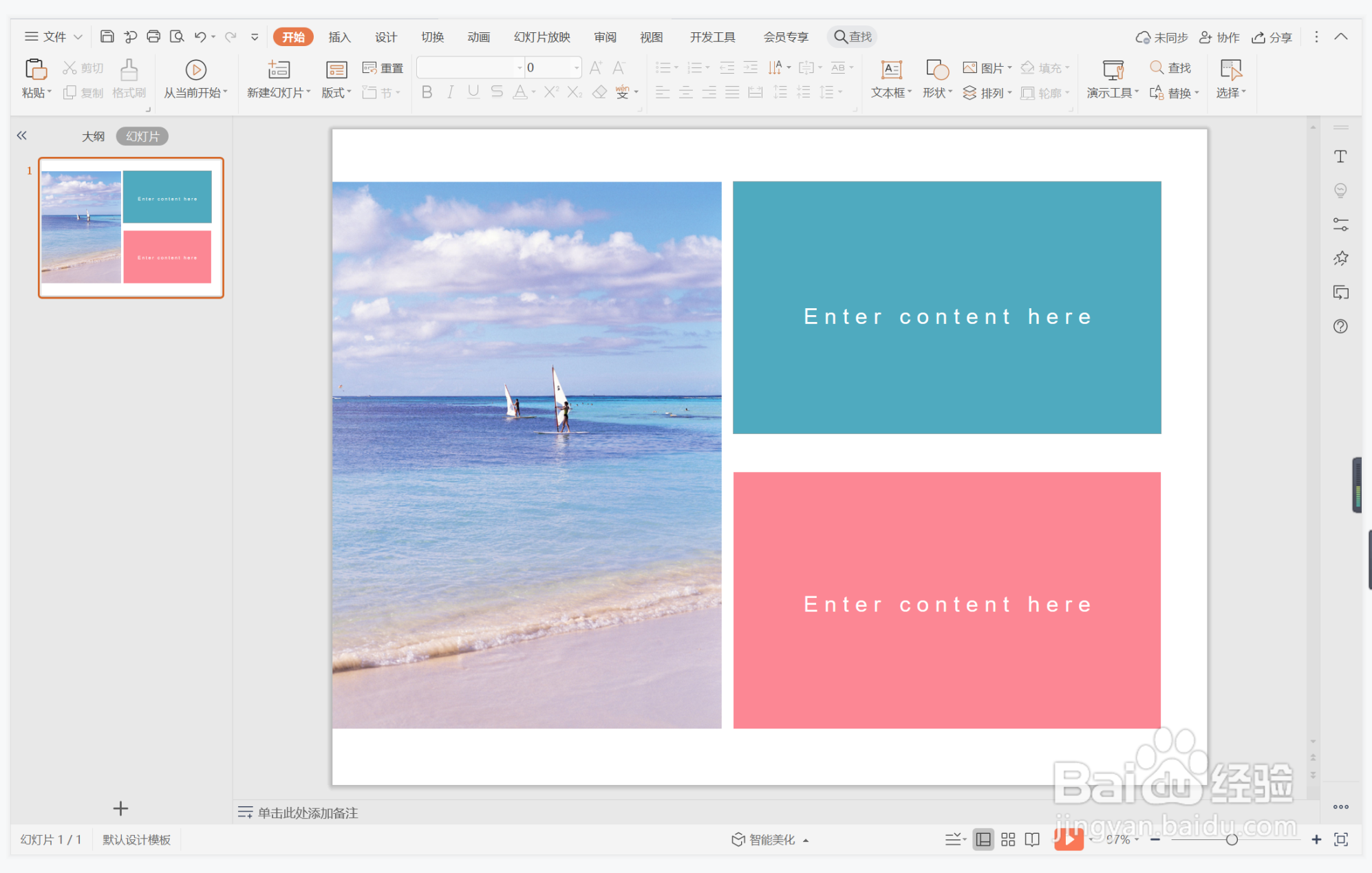
时间:2024-10-30 02:34:34
1、在插入选项卡中点击图片,选择其中的本地图片,插入一张合适的背景图片。
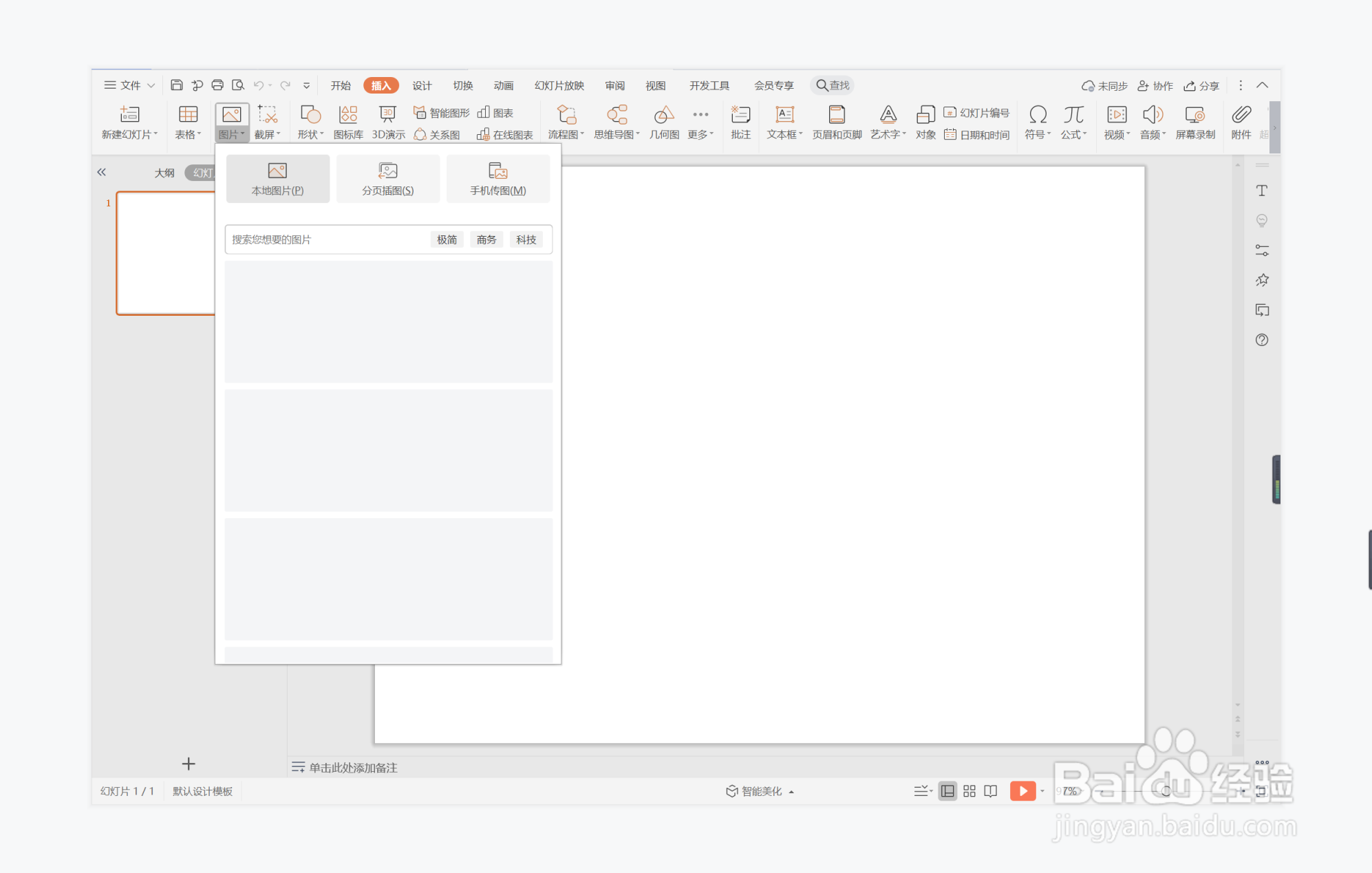
2、选中背景图片,鼠标推动调整其大小,放置在页面的左侧位置。
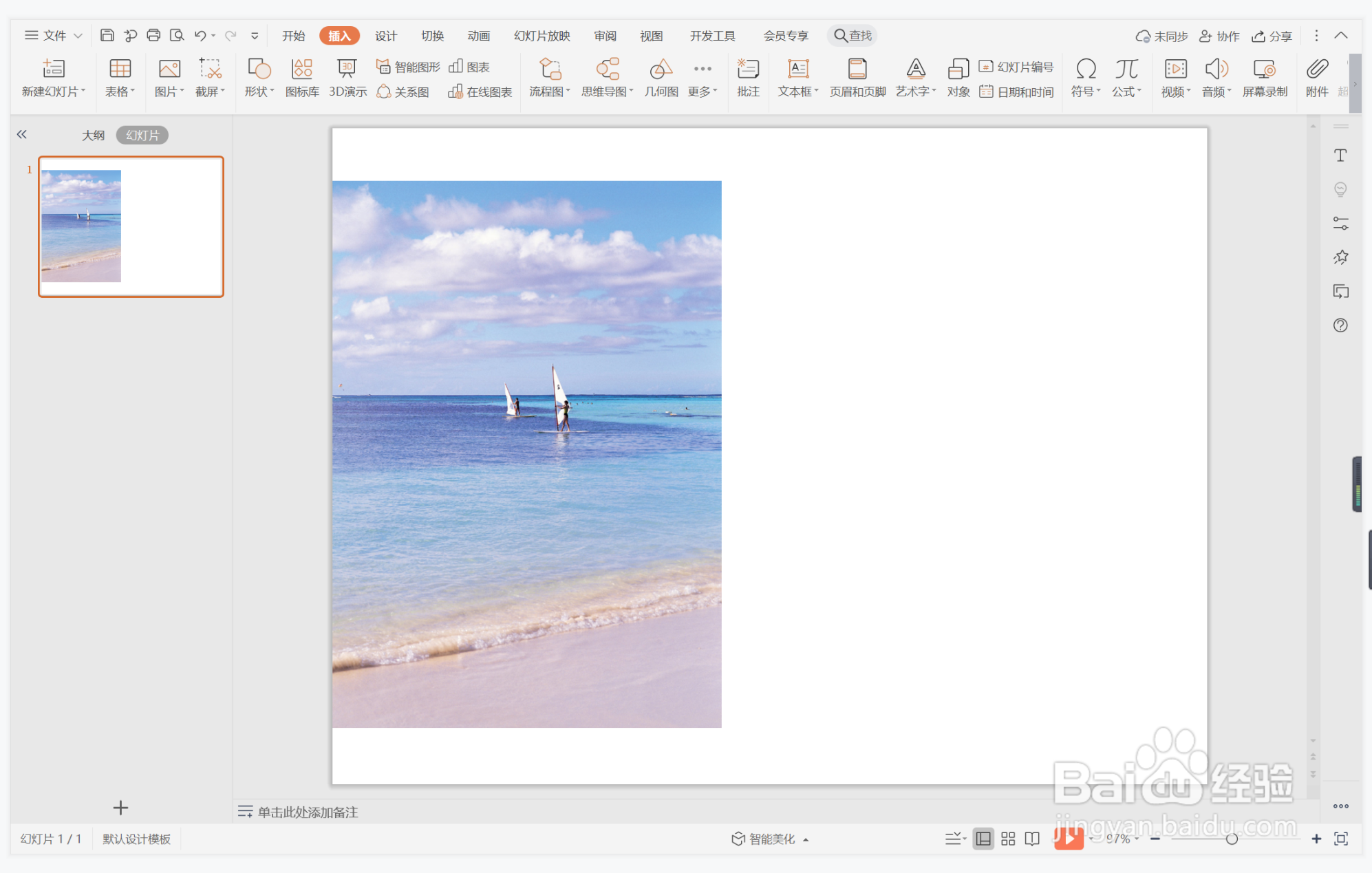
3、在插入选项卡中点击形状,选择其中的矩形。
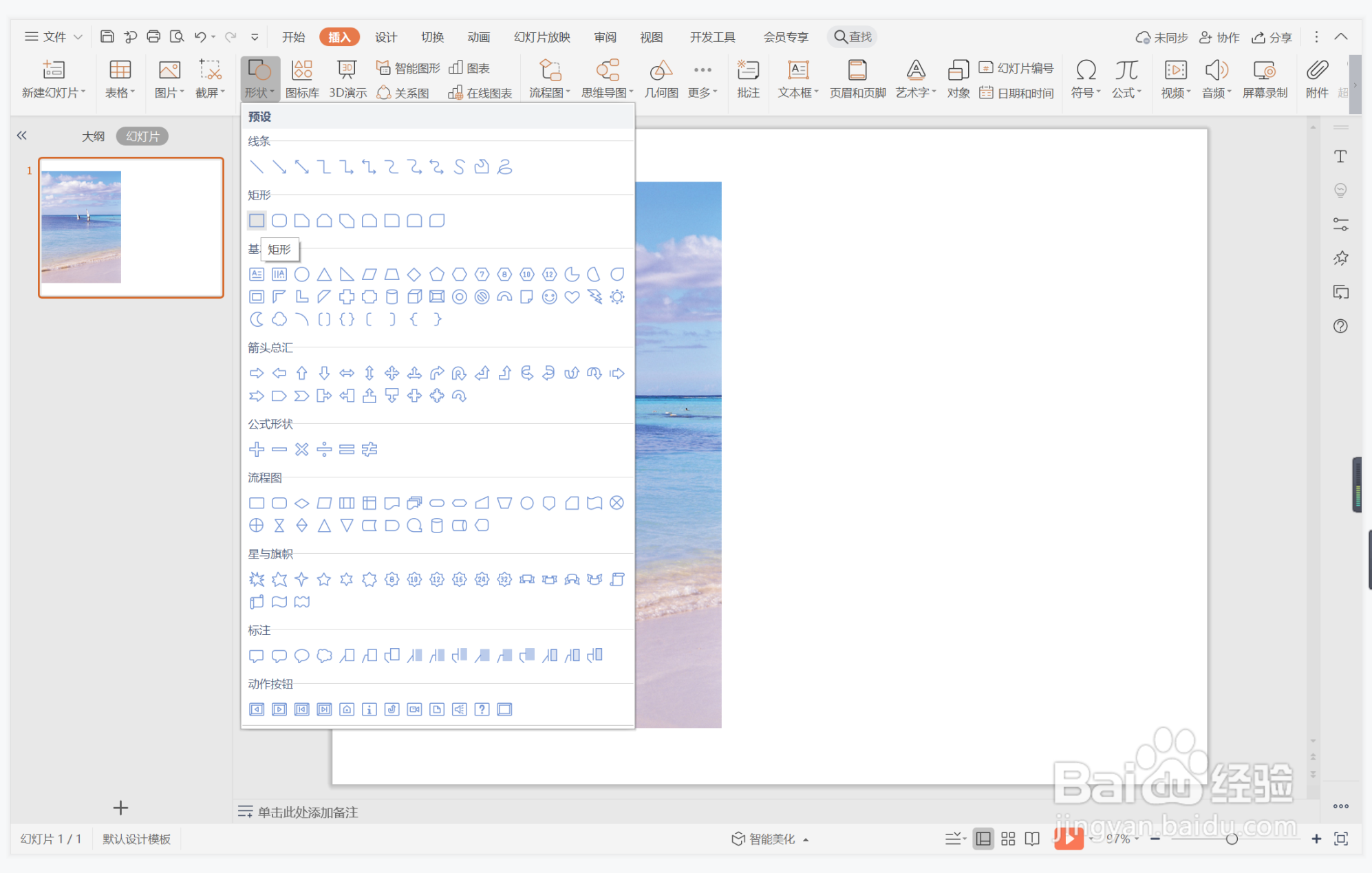
4、在页面上绘制出两个大小一致的矩形,放置在图片的右侧。
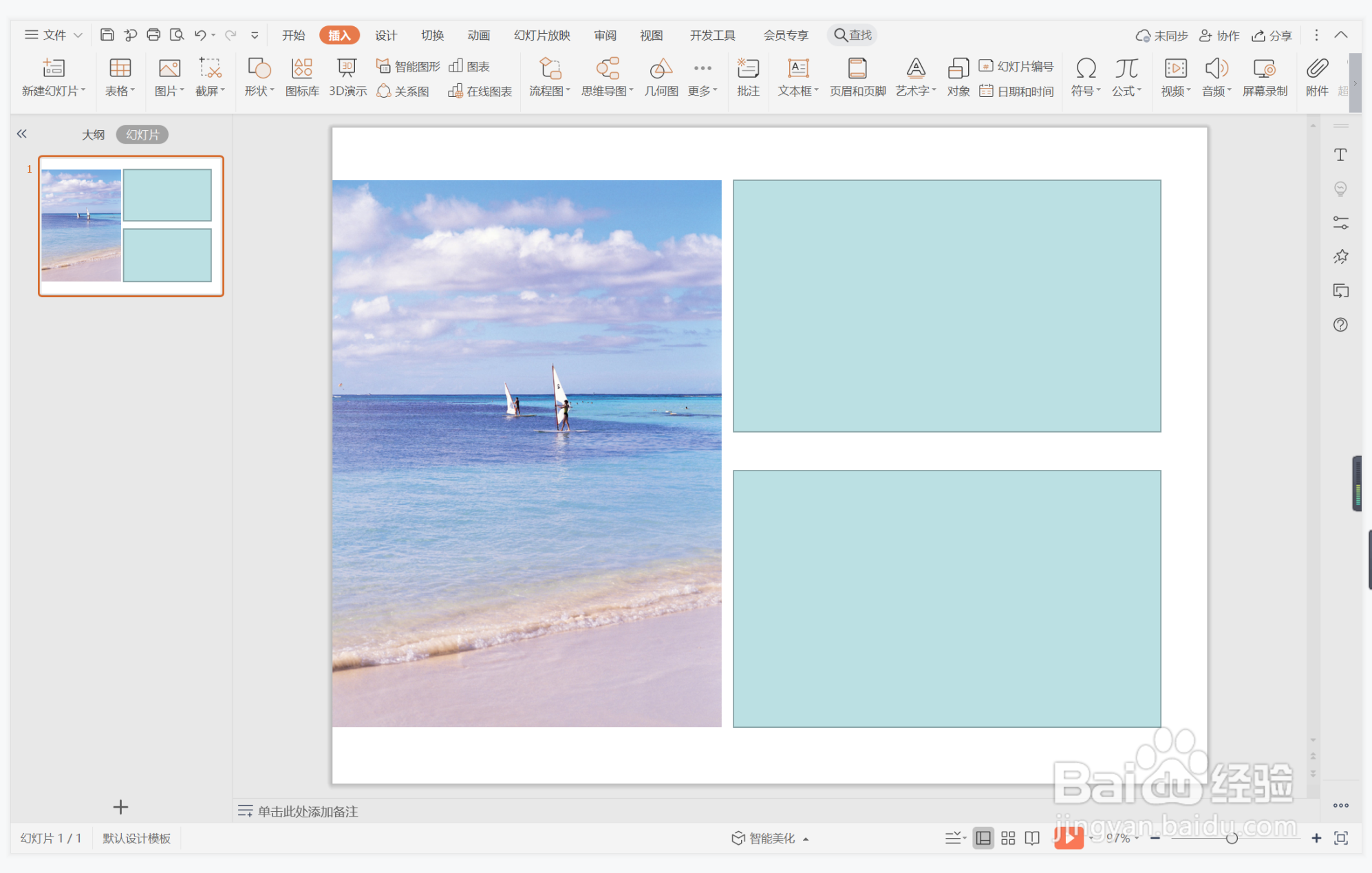
5、选中矩形,在绘图工具中点击填充,选择蓝色和粉色进行填充,并设置为无边框。
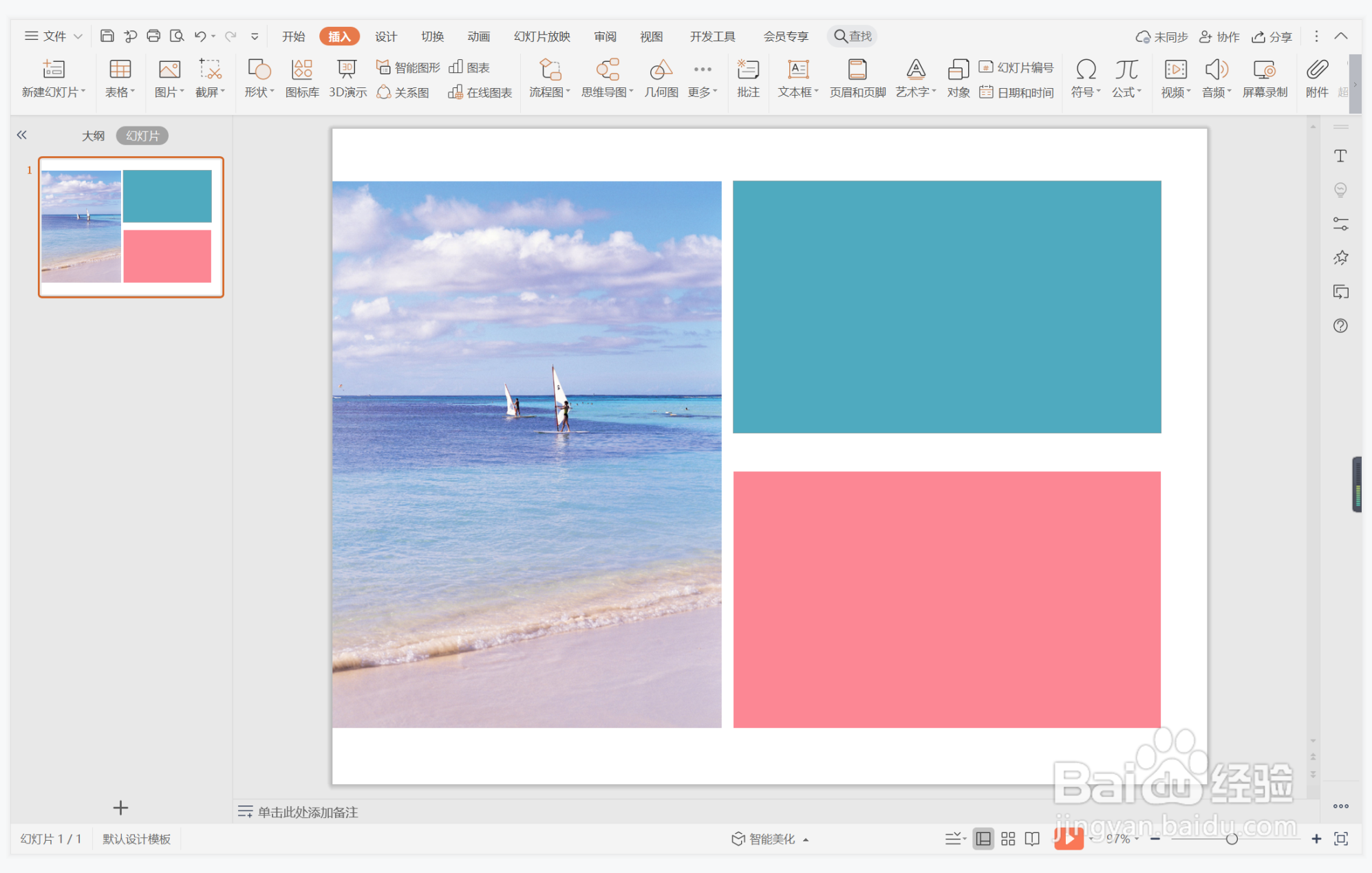
6、在矩形色块上输入段落内容,字体填充为白色,这样百折不饶型段落排版就制作完成了。